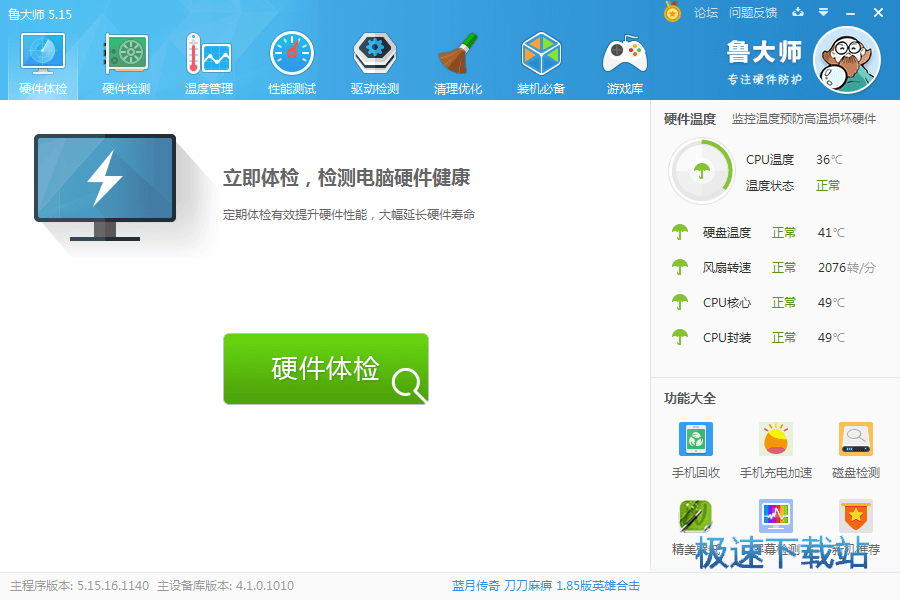win7系统用硬盘分区魔术分区分好应用说找不到指定路径怎么解决
时间:2019-11-01 13:46:39 作者:无名 浏览量:41
魔术分区是一款可以不破坏硬盘现有数据改变分区大小,俗称无损分区,硬盘分区魔术师除了可以对磁盘进行分区外,还能对磁盘调整分区大小,移动分区位置,复制分区,复制磁盘等操作
正确的安装步骤才能不出错,具体步骤如下:
1、下载好绿色硬盘分区魔术师,点击.exe文件进行安装,如下图

2、软件启动后,可以看到磁盘只有一个500G的分区F:

win7系统用硬盘分区魔术分区分好应用说找不到指定路径怎么解决图二
3、单击最左上角的“创建一个新分区”,打开“创建新分区”对话框,直接单击“下一步”按钮即可:

win7系统用硬盘分区魔术分区分好应用说找不到指定路径怎么解决图三
4、在接下来的“选择磁盘”界面中我们选择第二个磁盘,并单击“下一步”按钮:

win7系统用硬盘分区魔术分区分好应用说找不到指定路径怎么解决图四
5、在接下来的“分区属性”界面中,是为新分区设置大小和分区格式及盘符与卷标的。由于我们是平分分区,所以默认即可,单击“下一步”按钮:

win7系统用硬盘分区魔术分区分好应用说找不到指定路径怎么解决图五
6、在最后的界面中,是预览你分区的结果,在此步还可以“后退”修改你的分区设置。我们单击同“完成”按钮:

win7系统用硬盘分区魔术分区分好应用说找不到指定路径怎么解决图六
7、单击“完成”按钮后,360还会弹出警告提示,同样“允许”即可;
返回主界面后,我们可以看到分区的结果是什么样的。但此时并没有真正分区完成,还需要单击最上面工具栏中的“应用”按钮:

win7系统用硬盘分区魔术分区分好应用说找不到指定路径怎么解决图七
8、然后弹出“应用更改”的提示对话框,直单击“是”按钮:

win7系统用硬盘分区魔术分区分好应用说找不到指定路径怎么解决图八
9、开始执行分区操作:

360硬件大师 6.1019.2040.618 官方版
- 软件性质:国产软件
- 授权方式:免费版
- 软件语言:简体中文
- 软件大小:89089 KB
- 下载次数:20898 次
- 更新时间:2019/11/1 1:47:03
- 运行平台:WinAll...
- 软件描述:360硬件大师(原名:鲁大师)(再原名:Z武器)是新一代的系统工具。它能轻松辨别... [立即下载]
相关资讯
Win7教程排行
- Win7双屏复制/双屏扩展设置教程
- Win10和win7哪个吃硬件, 对配置要求高教程
- 系统服务优化
- Windows7操作系统技巧
- 文件分享更简单 自建Win 7家庭网络
- Windows7忘记登陆密码的解决方法
- Win7已经年迈,微软Window 10占据操作系统半...
- 如何在固态硬盘上安装windows7系统
- 中国力量!Windows7自我诊断与修复系统
- windows7网卡自动关闭的解决方法
最新Win7教程
- windows7系统服务优化设置技巧
- win7系统用硬盘分区魔术分区分好应用说找不...
- win7codecs
- 系统服务优化
- win7解码器下载使用说明
- 原版Win7系统安装教程
- win10与win7运行速度对比教程
- Win7系统简介以及WIN7 64位旗舰版系统说明教...
- WIN7教程:WIN7 64位旗舰版体系特点
- 新硬盘如何分区?win7系统安装新硬盘后分区教...
系统教程分类
更多常用电脑软件
更多同类软件专题